1.创建maven web项目
#IDEA版本: IntelliJ IDEA 2018.1.7 (Ultimate Edition)
1) 在idea点击创建新项目
2) 输入GroupId和ArtifactId
3) 点击Next...finish,maven项目创建完成。
2. 配置tomcat
1) 点击File-> settings
2)在Build ,Exception,Deployment下找到Application Server新增Tomcat
3)将该项目部署至Tomcat
4)在部署tomcat时报错
解决方案是,在Project Structure下配置该项目的Facets
我们需要注意的是要手动修改Web Module Deployment Descriptor 和 Web Resource Directory。
修改完毕后,点击右下角Create Artifact按钮,Artifacts自动创建完成。
点击Apply,回到tomcat页面,发现错误已解决,然后我们设置该项目的访问路径。
5)启动tomcat
idea环境项目开发环境初步搭建成功。




 本文详细介绍了如何使用IntelliJ IDEA 2018.1.7 Ultimate Edition创建Maven Web项目,并配置Tomcat服务器。从创建项目、配置应用服务器到解决部署错误,最后启动Tomcat,完整地展示了IDEA环境下项目开发环境的搭建过程。
本文详细介绍了如何使用IntelliJ IDEA 2018.1.7 Ultimate Edition创建Maven Web项目,并配置Tomcat服务器。从创建项目、配置应用服务器到解决部署错误,最后启动Tomcat,完整地展示了IDEA环境下项目开发环境的搭建过程。
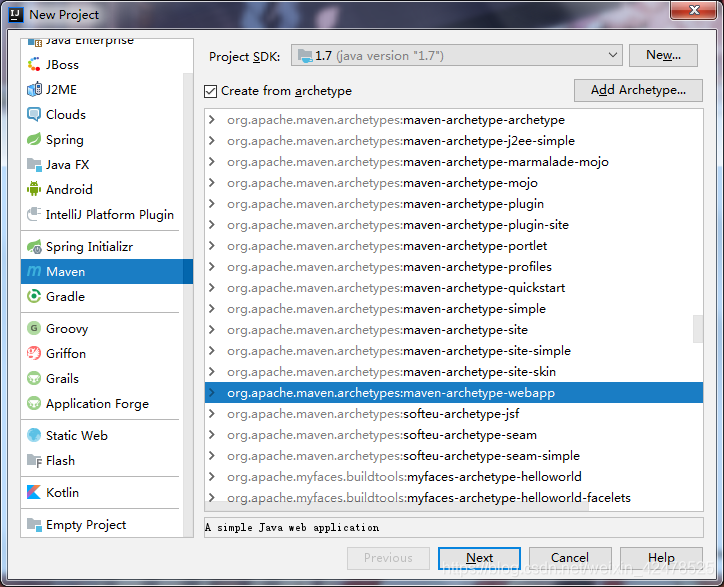
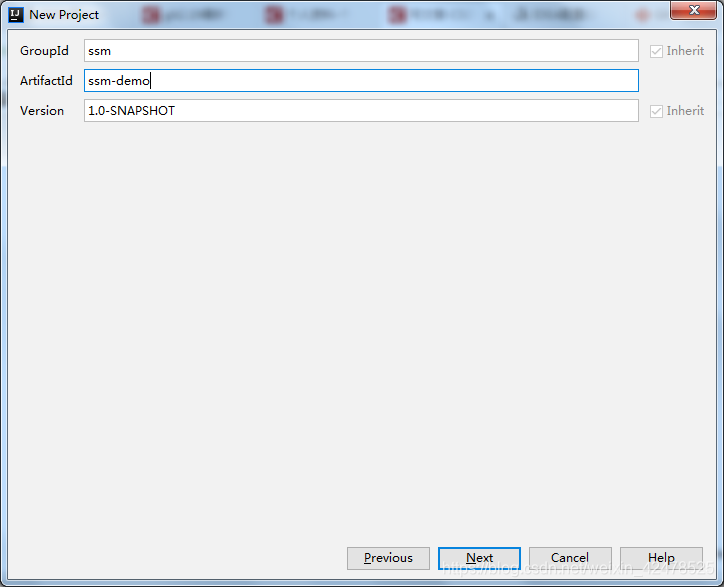
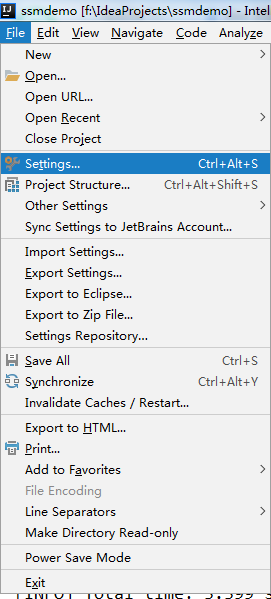
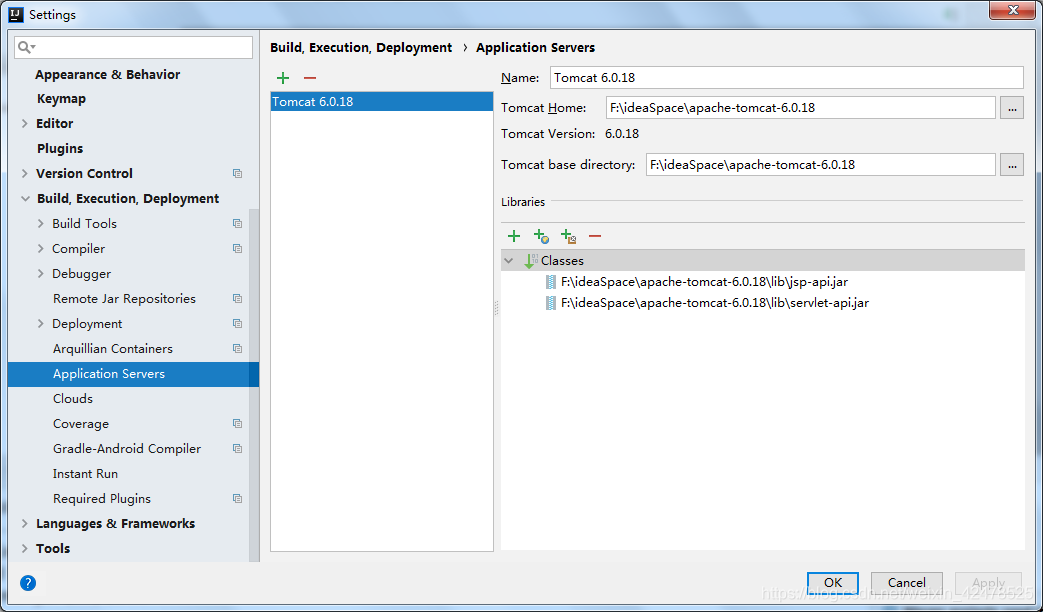
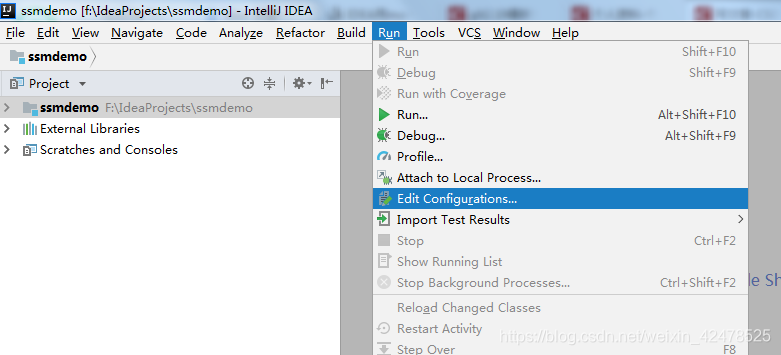
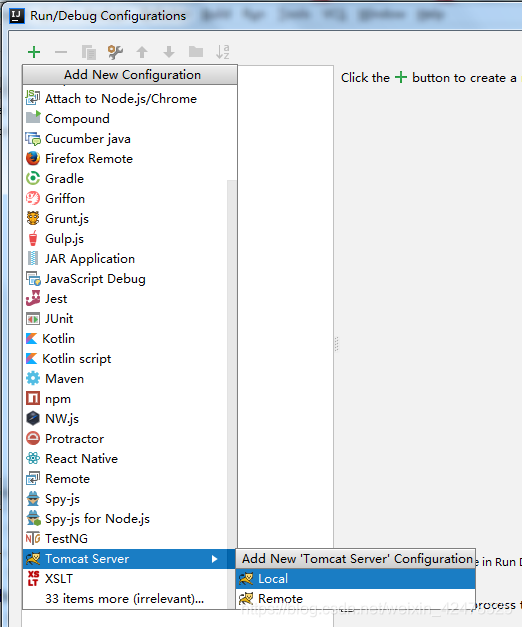
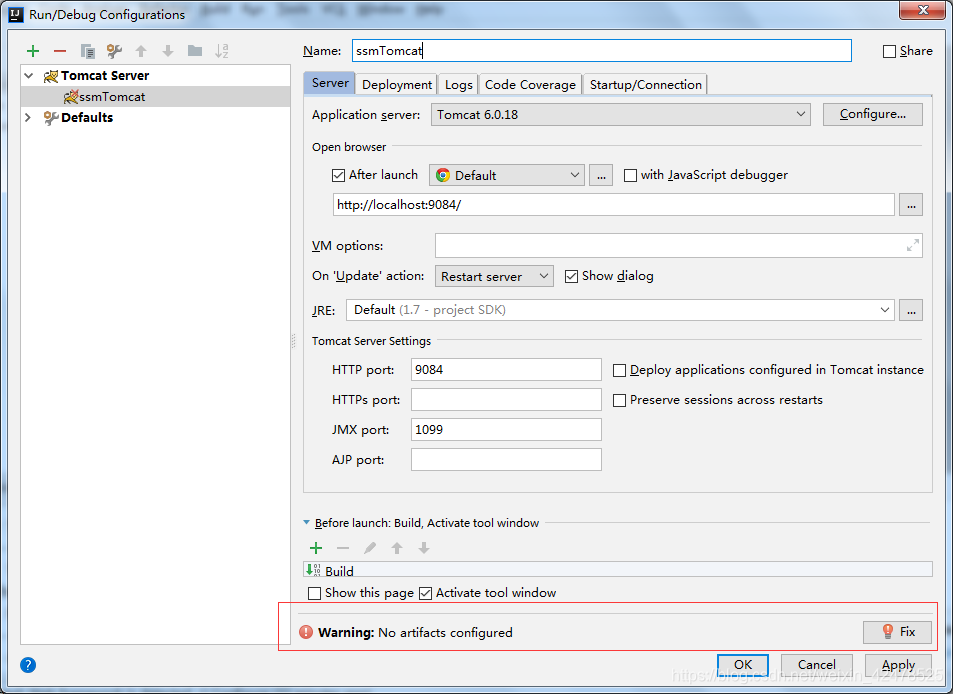
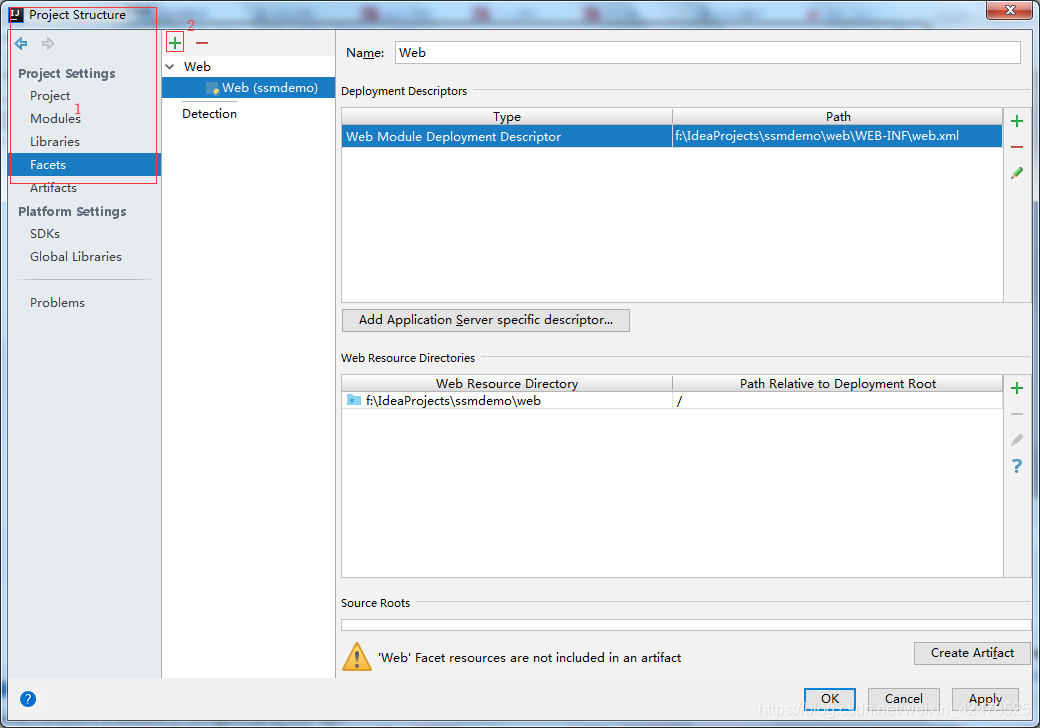
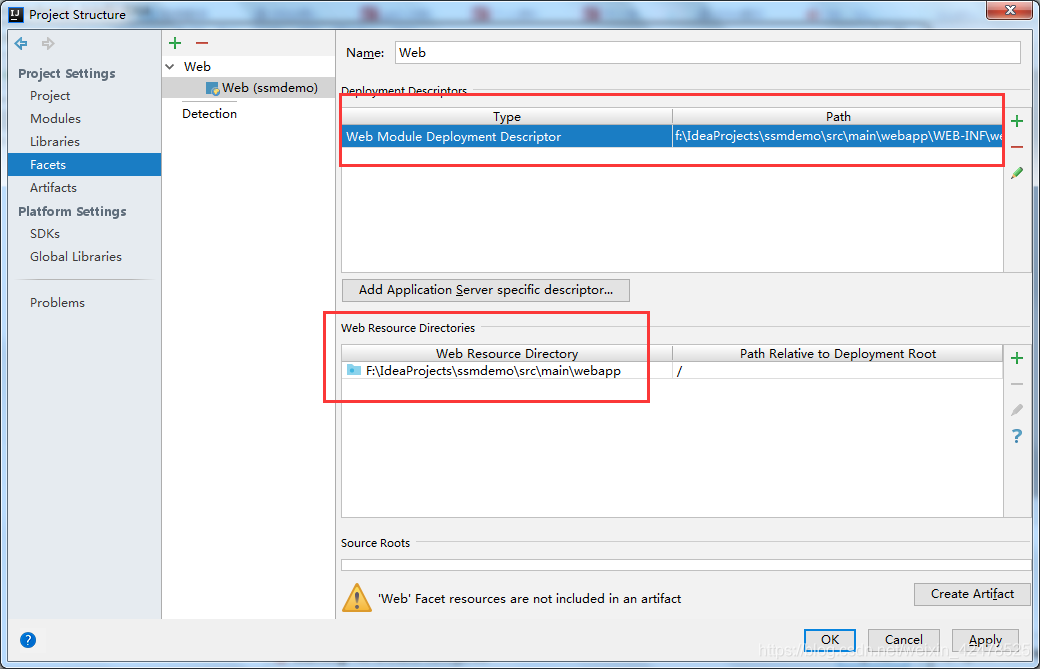
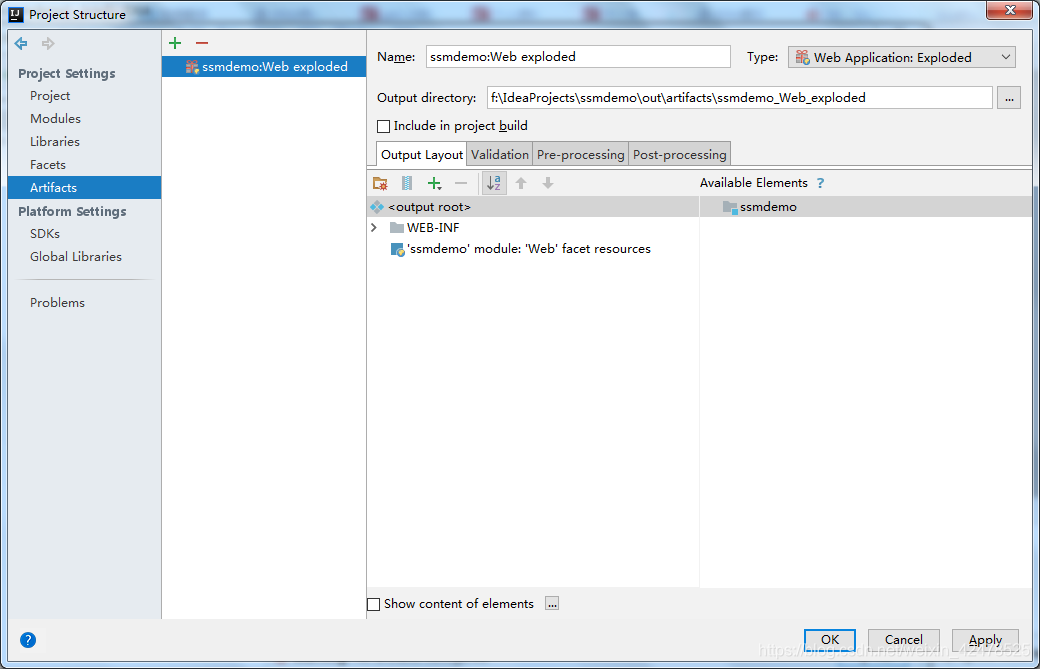
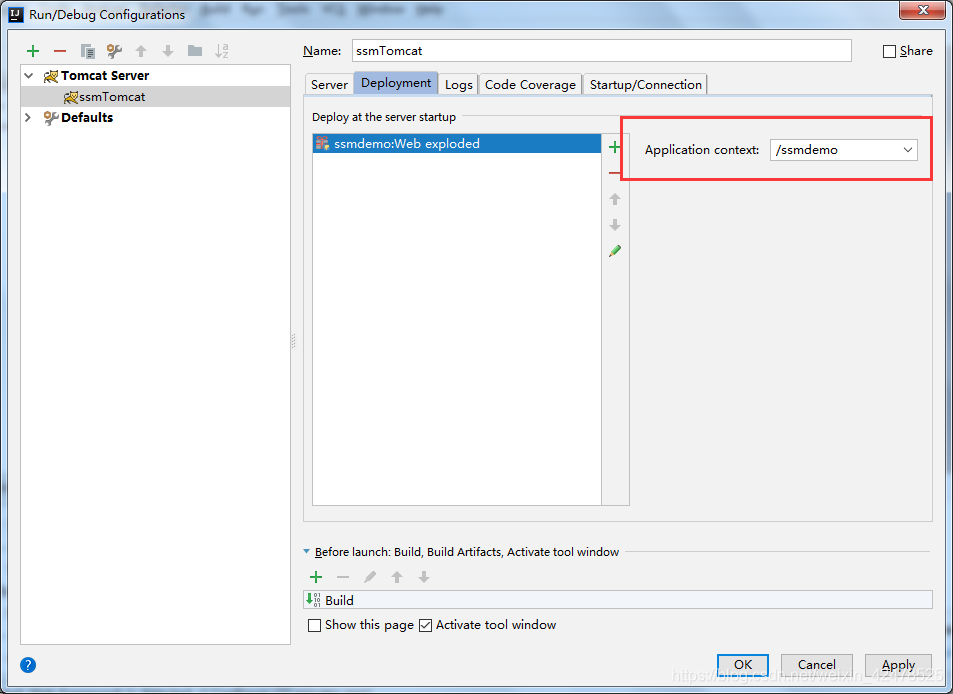
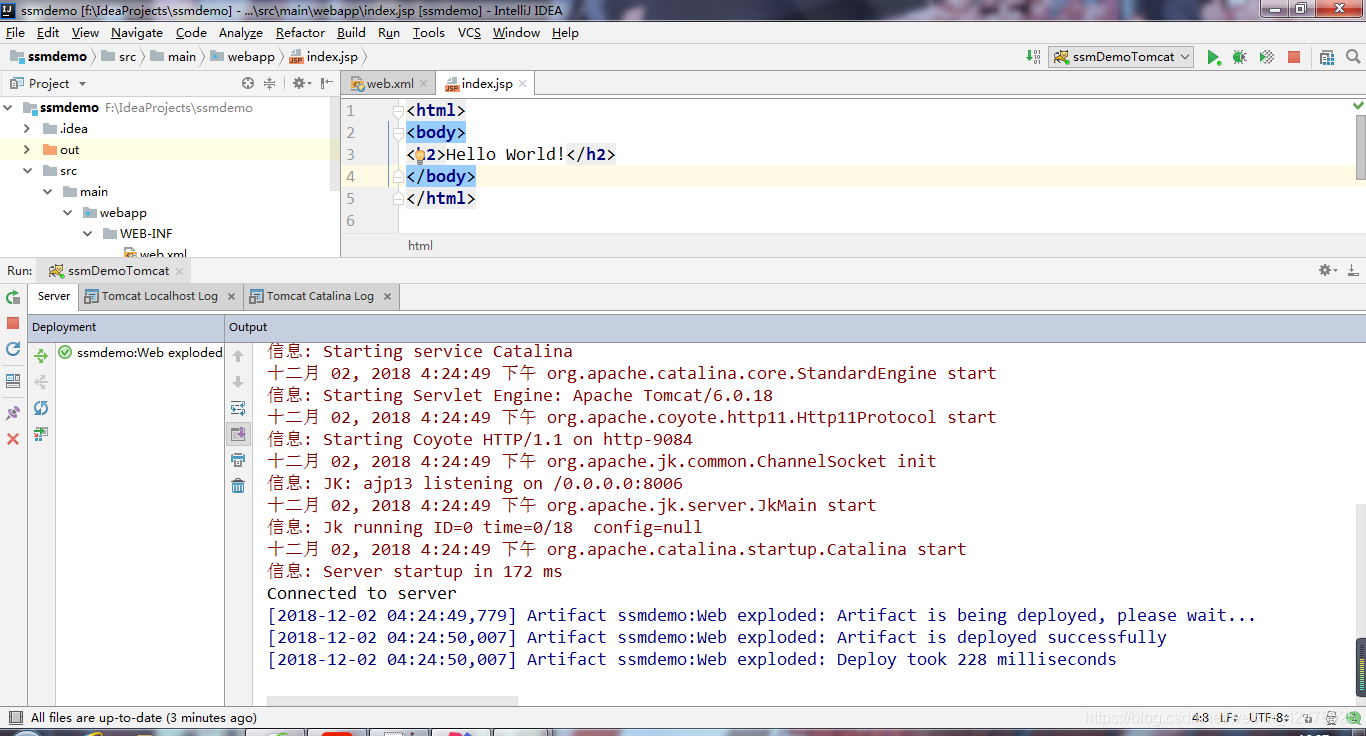
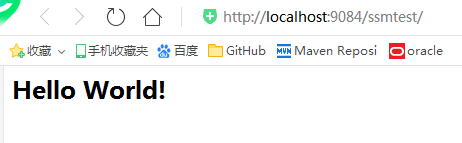

















 被折叠的 条评论
为什么被折叠?
被折叠的 条评论
为什么被折叠?








